u盘加密软件,小猪教您如何给u盘加密保护
- 时间:2018年01月29日 12:02:12 来源:魔法猪系统重装大师官网 人气:14468
随着现在科技的发展,U盘走入了我们的生活,其体积小巧,非常方便。使用用户会将一些重要的资料放入到U盘里面,这也让不法分子有机可乘,那么该怎么去保护好U盘的数据呢?给u盘加密保护即可。下面,小编就来跟大家介绍给u盘加密保护的方法。
U盘在今天是使用的越来越方便了,不过世界各地关于u盘数据泄露的事件层出不穷,既有企业私人的,也有政府军方的。因此u盘的数据安全问题也日益露出水面。那么用户该怎么保护好自己的u盘呢?下面,小编就来跟大家分享给u盘加密保护的方法。
如何给u盘加密保护
将U盘插入计算机的USB接口,打开计算机,在可移动存储设备下右击U盘分区,打开的快捷菜单点击“启用BitLocker”命令
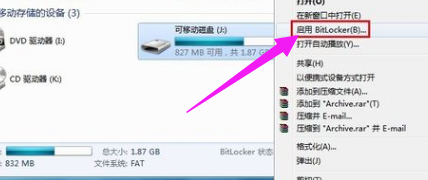
u盘载图1
进入“BitLocker 驱动器加密”向导,
这里有两种加密方式:
1、使用密码解锁驱动器(我们一般选择这个)
2、使用智能卡解锁驱动器,单击“下一步”继续
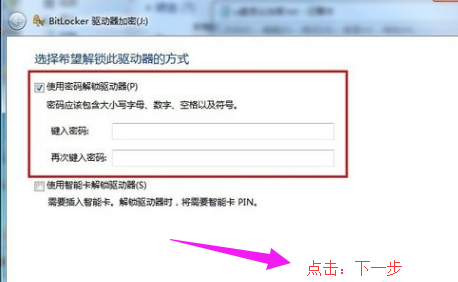
u盘加密保护载图2
选择存储恢复密钥的方式:
这里有两种恢复密钥方式:
1、将恢复密钥保存到文件(一般选择这个)
2、打印恢复密钥
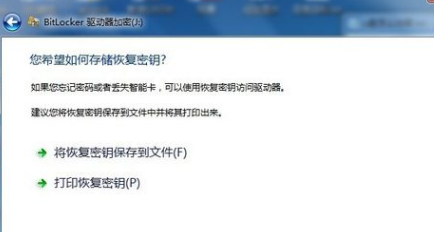
u盘加密保护载图3
弹出“将BitLocker恢复密钥另存为”窗口,选择要保存的位置,点击“保存”按钮
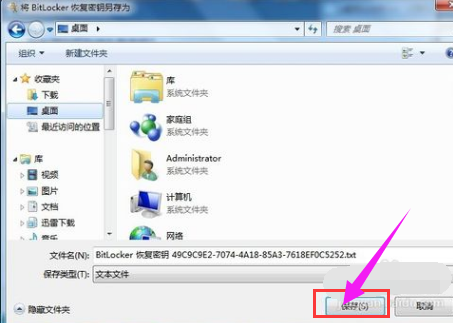
加密保护载图4
提示“您希望将恢复密钥保存在此计算机上吗?”,点击“是”
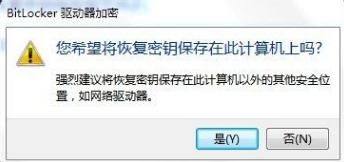
u盘载图5
返回到“您希望如何存储恢复密钥”界面,点击“下一步”继续
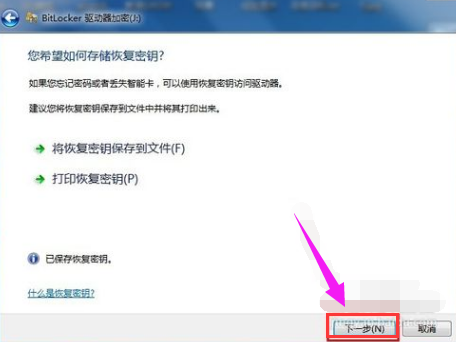
u盘载图6
最后来到“是否准备加密该驱动器”,单击“启动加密”按钮,加密时间取决于驱动器的大小
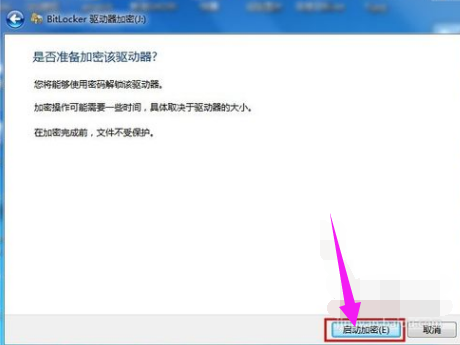
u盘载图7
以后打开U盘就得输入密码才能进去
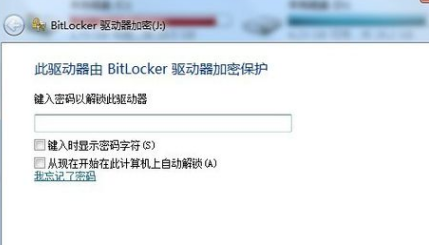
u盘载图8
以上就是带来u盘加密保护的方法了。
加密保护,u盘加密保护,u盘加密,u盘








